Sådan ændres eller gendanner du standardplaceringen af kamerarullemappen i Windows 10

Denne vejledning viser dig, hvordan du ændrer eller gendanner standardplaceringen af kamerarullemappen i Windows 10.
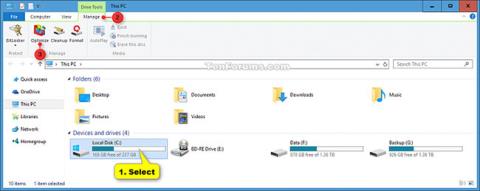
En af de bedste måder, du kan forbedre din pc's ydeevne på, er at optimere dit drev. Windows indeholder funktioner, der hjælper med at optimere de forskellige typer drev, som pc'er bruger i dag. Uanset hvilken type drev din pc bruger, vil Windows automatisk vælge den rigtige optimering til dit drev.
Som standard kører Optimize Drives, tidligere kendt som Disk Defragmenter , automatisk efter en ugentlig tidsplan på tidspunkter, der er indstillet i automatisk vedligeholdelsestilstand. Men du kan også optimere drev på din pc manuelt.
Du kan slå planlagt optimering til eller fra, vælge, hvor ofte du vil køre, og hvilke drev du vil optimere efter en almindelig tidsplan.
I denne vejledning vil Quantrimang vise dig, hvordan du ændrer tidsplanindstillingerne for Optimize Drives, som du ønsker i Windows 10.
Bemærk:
Du skal være logget ind som administrator for at ændre indstillinger for Optimize Drives.
Sådan ændres tidsplanindstillinger for Optimize Drives i Windows 10
Sådan gør du:
1. Udfør trin 2 eller trin 3 nedenfor afhængigt af, hvordan du vil åbne Optimize Drives.
2. Åbn Optimize Drives fra File Explorer-båndet
A) Åbn denne pc i File Explorer (Win + E).
B) Vælg en hvilken som helst harddisk, klik på fanen Administrer drevværktøjer , klik på knappen Optimer på båndet, og gå til trin 4 nedenfor.
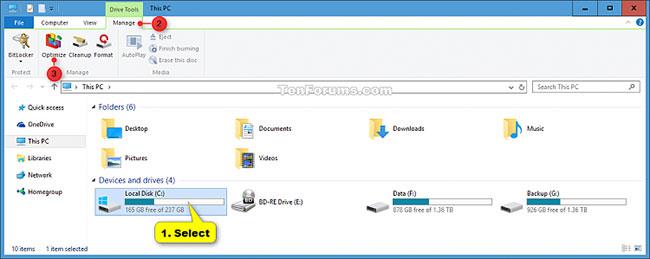
Vælg en hvilken som helst harddisk
3. Åbn Optimer drev fra drevegenskaber
A) Åbn denne pc i File Explorer.
B) Højreklik eller tryk og hold på en hvilken som helst harddisk, og vælg derefter Egenskaber.
C) Klik på fanen Værktøjer , vælg Optimer og gå til trin 4 nedenfor.
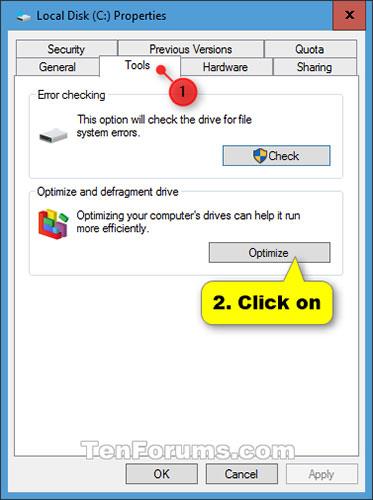
Klik på fanen Værktøjer, vælg Optimer
4. Klik på knappen Skift indstillinger.
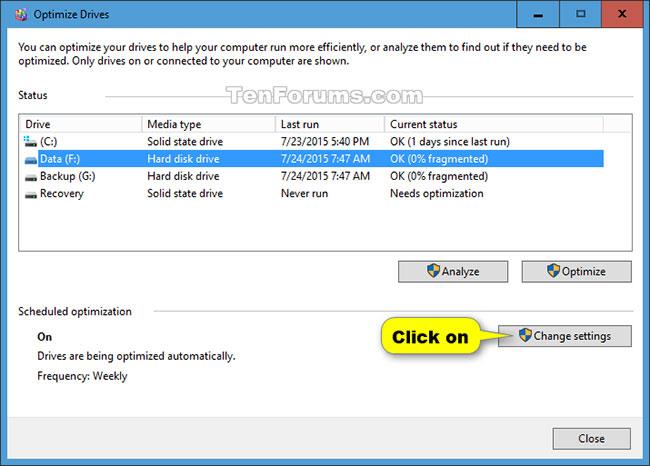
Klik på knappen Skift indstillinger
5. Udfør trin 6 (deaktiver) eller trin 7 (aktiver) nedenfor for at aktivere eller deaktivere regelmæssig planlagt optimering.
6. For at deaktivere funktionen til at køre drevoptimering efter en tidsplan skal du fjerne markeringen i feltet Kør på en tidsplan og gå til trin 8 nedenfor.
7. Sådan aktiverer du planlagt drevoptimering:
A) Marker afkrydsningsfeltet Kør på en tidsplan .
B) Vælg den daglige, ugentlige (standard) eller månedlige (svarende til Daglig, Ugentlig eller Månedlig ) frekvens, du ønsker.
C) Vælg (standard) eller fjern markeringen under Giv besked, hvis tre på hinanden følgende planlagte kørsler mangler .
D) Klik på knappen Vælg.

Klik på knappen Vælg
E) Vælg det drev, du vil optimere på en regelmæssig tidsplan. Vælg alt er standardindstillingen.
F) Vælg (standard) eller fjern markeringen i Optimer nye drev automatisk , klik på OK og gå til trin 8 nedenfor.
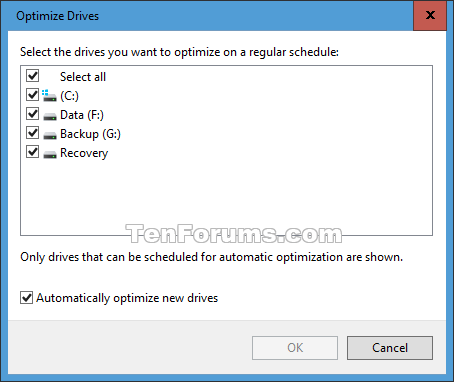
Vælg eller fjern markeringen i Optimer automatisk nye drev
8. Klik på OK.
9. Du kan nu lukke Optimize Drives , hvis du vil.
Se mere:
Denne vejledning viser dig, hvordan du ændrer eller gendanner standardplaceringen af kamerarullemappen i Windows 10.
Ved at reducere størrelsen og kapaciteten af billeder bliver det nemmere for dig at dele eller sende dem til nogen. Især på Windows 10 kan du batch-ændre størrelsen på billeder med nogle få enkle trin.
Hvis du ikke behøver at vise nyligt besøgte varer og steder af sikkerheds- eller privatlivsmæssige årsager, kan du nemt slå det fra.
Ét sted til at styre mange operationer direkte på proceslinjen.
På Windows 10 kan du downloade og installere gruppepolitikskabeloner til at administrere Microsoft Edge-indstillinger, og denne vejledning viser dig processen.
Proceslinjen har begrænset plads, og hvis du regelmæssigt arbejder med flere apps, kan du hurtigt løbe tør for plads til at fastgøre flere af dine yndlingsapps.
Statuslinjen i bunden af File Explorer fortæller dig, hvor mange elementer der er inde i og valgt for den aktuelt åbne mappe. De to knapper nedenfor er også tilgængelige i højre side af statuslinjen.
Microsoft har bekræftet, at den næste store opdatering er Windows 10 Fall Creators Update. Sådan opdaterer du operativsystemet tidligt, før virksomheden officielt lancerer det.
Indstillingen Tillad vækningstimere i Strømstyring giver Windows mulighed for automatisk at vække computeren fra dvaletilstand for at udføre planlagte opgaver og andre programmer.
Windows Security sender meddelelser med vigtige oplysninger om din enheds sundhed og sikkerhed. Du kan angive, hvilke notifikationer du ønsker at modtage. I denne artikel vil Quantrimang vise dig, hvordan du slår meddelelser til eller fra fra Windows Security Center i Windows 10.
Du kan også lide, at et klik på proceslinjeikonet fører dig direkte til det sidste vindue, du havde åbent i appen, uden behov for et miniaturebillede.
Hvis du vil ændre den første dag i ugen i Windows 10, så den matcher det land, du bor i, dit arbejdsmiljø eller for bedre at administrere din kalender, kan du ændre det via appen Indstillinger eller Kontrolpanel.
Fra og med din telefon-app version 1.20111.105.0 er der tilføjet en ny indstilling for flere vinduer, som giver dig mulighed for at aktivere eller deaktivere for at advare dig, før du lukker flere vinduer, når du afslutter din telefon-app.
Denne vejledning viser dig, hvordan du aktiverer eller deaktiverer Win32 lange stier-politikken for at have stier længere end 260 tegn for alle brugere i Windows 10.
Tilmeld dig Tips.BlogCafeIT for at lære, hvordan du deaktiverer foreslåede programmer (Foreslåede apps) på Windows 10 i denne artikel!
I dag får batteriet til at tømmes hurtigt ved at bruge mange programmer til bærbare computere. Dette er også en af grundene til, at computerbatterier hurtigt bliver slidt op. Nedenfor er de mest effektive måder at spare batteri på Windows 10, som læsere bør overveje.
Hvis du vil, kan du standardisere kontobilledet for alle brugere på din pc til standardkontobilledet og forhindre brugere i at kunne ændre deres kontobillede senere.
Er du træt af, at Windows 10 irriterer dig med "Få endnu mere ud af Windows"-startskærmen, hver gang du opdaterer? Det kan være nyttigt for nogle mennesker, men også hæmmende for dem, der ikke har brug for det. Sådan slår du denne funktion fra.
Hvis du har en kraftfuld pc eller ikke har mange opstartsprogrammer i Windows 10, så kan du prøve at reducere eller endda deaktivere Startup Delay helt for at hjælpe din pc med at starte hurtigere.
Microsofts nye Chromium-baserede Edge-browser dropper understøttelse af EPUB e-bogsfiler. Du skal bruge en tredjeparts EPUB-læserapp for at se EPUB-filer på Windows 10. Her er nogle gode gratis muligheder at vælge imellem.
Kiosktilstand på Windows 10 er en tilstand til kun at bruge 1 applikation eller kun få adgang til 1 websted med gæstebrugere.
Denne vejledning viser dig, hvordan du ændrer eller gendanner standardplaceringen af kamerarullemappen i Windows 10.
Redigering af værtsfilen kan medføre, at du ikke kan få adgang til internettet, hvis filen ikke er ændret korrekt. Den følgende artikel vil guide dig til at redigere værtsfilen i Windows 10.
Ved at reducere størrelsen og kapaciteten af billeder bliver det nemmere for dig at dele eller sende dem til nogen. Især på Windows 10 kan du batch-ændre størrelsen på billeder med nogle få enkle trin.
Hvis du ikke behøver at vise nyligt besøgte varer og steder af sikkerheds- eller privatlivsmæssige årsager, kan du nemt slå det fra.
Microsoft har netop udgivet Windows 10 Anniversary Update med mange forbedringer og nye funktioner. I denne nye opdatering vil du se en masse ændringer. Fra Windows Ink stylus-understøttelse til Microsoft Edge-browserudvidelsesunderstøttelse er Start Menu og Cortana også blevet væsentligt forbedret.
Ét sted til at styre mange operationer direkte på proceslinjen.
På Windows 10 kan du downloade og installere gruppepolitikskabeloner til at administrere Microsoft Edge-indstillinger, og denne vejledning viser dig processen.
Dark Mode er en mørk baggrundsgrænseflade på Windows 10, der hjælper computeren med at spare batteristrøm og reducere påvirkningen af brugerens øjne.
Proceslinjen har begrænset plads, og hvis du regelmæssigt arbejder med flere apps, kan du hurtigt løbe tør for plads til at fastgøre flere af dine yndlingsapps.






















